Obsidian-免费的多设备同步
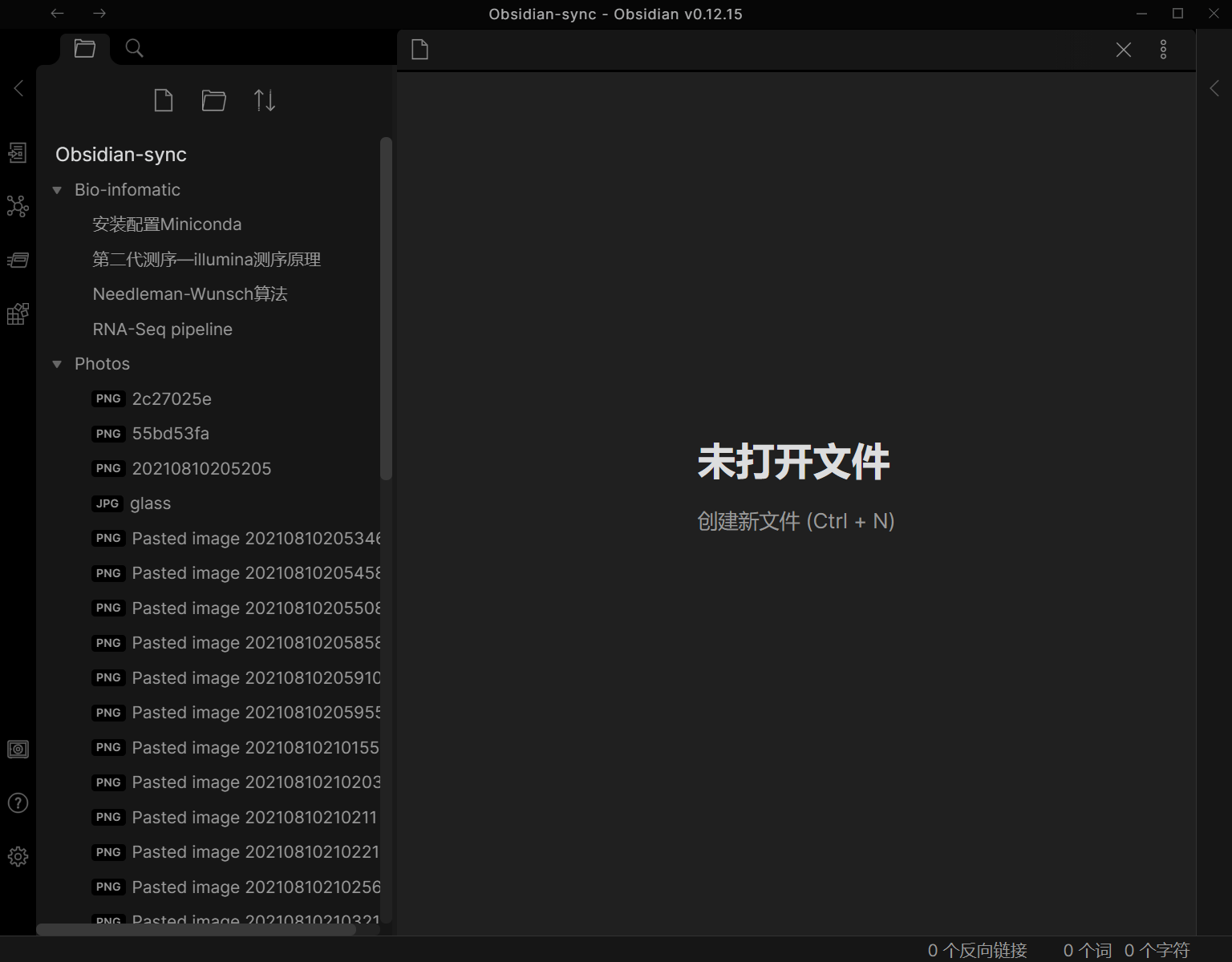
目录
将vault备份到GitHub
首先关闭安全模式
然后在第三方插件库中下载这个插件
启用插件
然后需要注意的是该插件不能自己创建git repository,需要你自己先创建一个。
因为我们需要上传备份到GitHub,所以直接下载GitHub Desktop
如果还没有账号,需要注册一个自己的GitHub账号
进入GitHub Desktop后,先登录自己的账号,然后左上角File-New repository

Path定位到你的库文件夹所在的父文件夹,然后Name需要和你的vault文件夹名称完全相同,其他的随便填。

现在需要把你的这个repository发布到GitHub的服务器上,点击Publish repository

此时登录GitHub,已经可以看到你的repository了。

现在回到Obsidian,进入设置,左边拉到最下面进入Obsidian Git设置项,设置你的自动保存间隔分钟(第一项,Commit git,相当于保存一个可回溯的存档,push:指将这次commit上传到GitHub的服务器上)和自动pull间隔(第二项,即几分钟从服务器上同步到本地一次)

然后现在就可以自动备份了,但有时你可能会注意到报错
这是因为众所周知的原因,git间歇性无法在大陆正常使用,但是如果你有梯子,就可以解决,但是这个插件底端不走梯子的代理,那么手动用GitHub Desktop的push是走梯子的代理的。进入GitHub Desktop,然后点一下push即可







